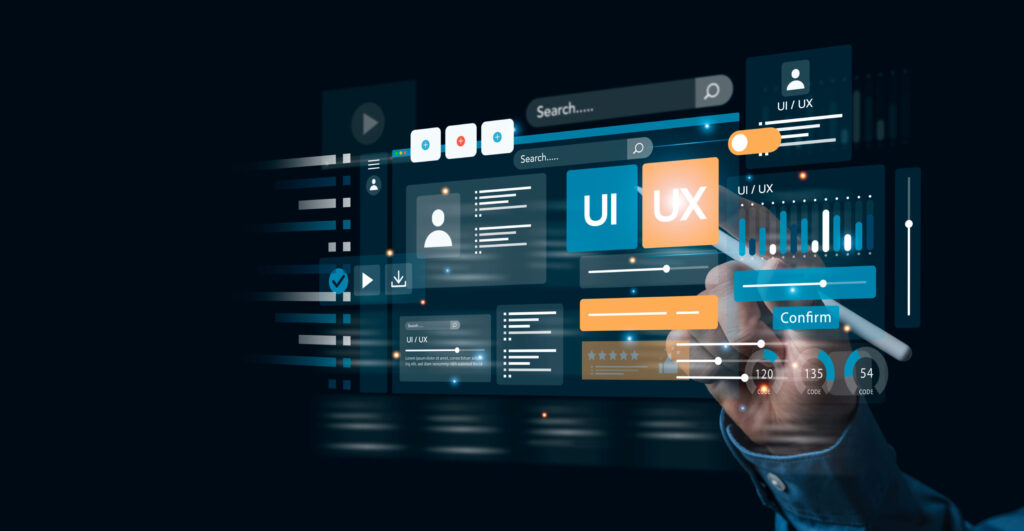Python in Excelとは?その概要や特徴、ビジネス活用の可能性を徹底解説
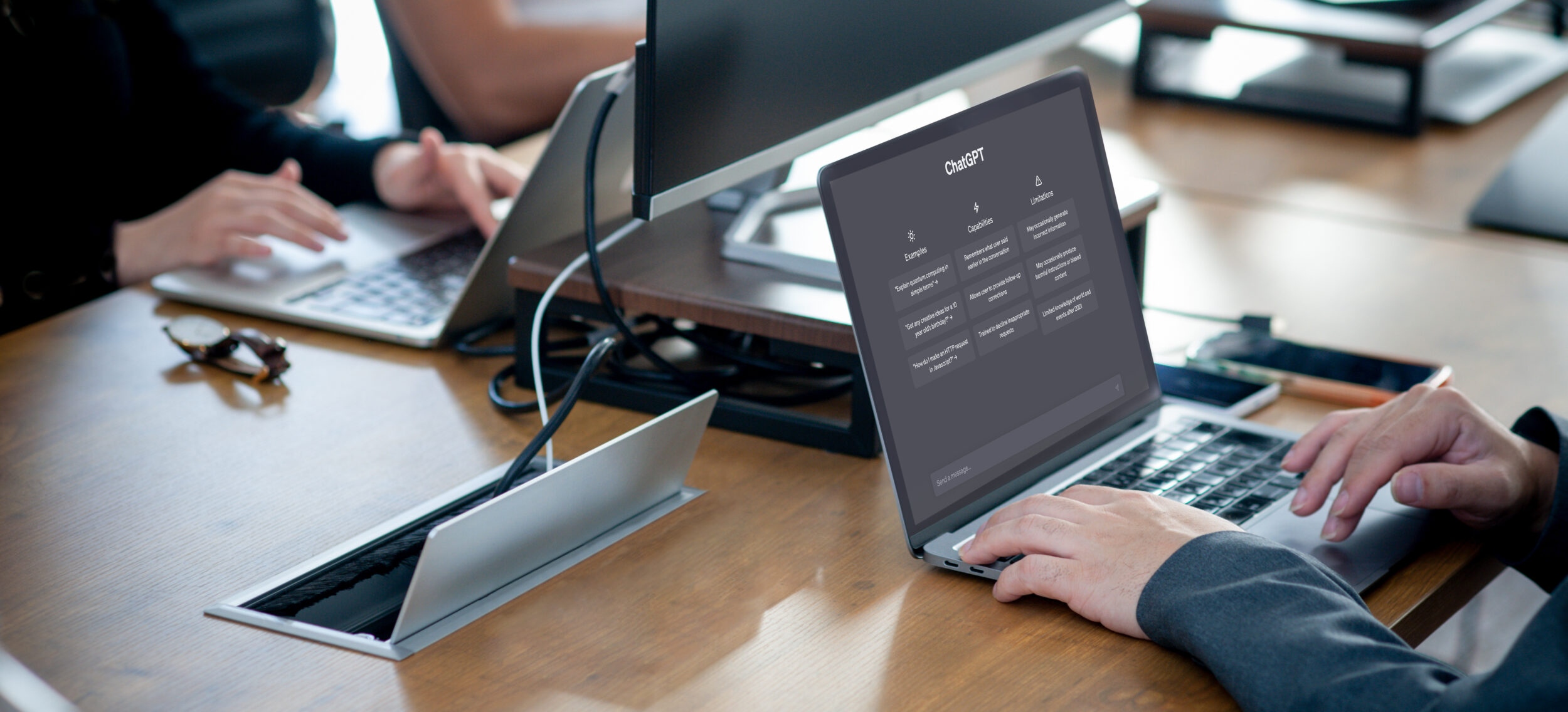
目次
- 1 Python in Excelとは?その概要や特徴、ビジネス活用の可能性を徹底解説
- 2 Python in Excel対応のExcelを準備し、導入から基本操作まで初心者向けに丁寧に徹底解説
- 3 Excelの数式機能でPythonコードを記述する方法:セル挿入から実行までの具体的手順と注意点
- 4 Excel上で実行したPython結果の表示方法とセル展開・グラフ出力の手順を解説
- 5 pandasやmatplotlibを活用したPython in Excelによるデータ分析とグラフ作成の実践事例
- 6 Excelマクロ(VBA)との違いを比較:Python in Excelがもたらす新たな可能性
- 7 文字化け対策:Python in Excelで日本語文字列やグラフラベルを正しく表示する方法
- 8 実践的なユースケースと最新事例:Copilot連携で実現するPython in Excelの自動化・AI活用
Python in Excelとは?その概要や特徴、ビジネス活用の可能性を徹底解説
Python in Excelとは、その名の通りExcel内でPythonを実行できる新機能です。従来のExcel機能に加え、pandasやmatplotlibなどの豊富なライブラリを利用し、データ分析や可視化が可能になります。コードはExcelのセル内に入力し、Microsoftのクラウド環境で実行されるため、特別なローカル設定なしに高度な分析ができます。結果はセルに出力され、テーブルやグラフとして表示できます。
現在はMicrosoft 365のInsiderプレビュー版機能として提供されており、将来的にはOfficeユーザー全体に展開予定です。従来のExcelやVBAとは異なり、Python in Excelは主にデータの高度な分析・可視化を重視した機能です。Excelを使った集計・分析に加えて、新たに高機能なプログラミング環境が手軽に利用できる点が大きな特徴です。
また実行処理はMicrosoftのクラウド上で行われるため、ローカルにPython環境を準備する必要がありません。グラフ生成や機械学習モデルなどもそのままセルに反映可能で、初心者も扱いやすい点が魅力です。
Python in Excelの新機能概要:ExcelとPythonの融合で実現する分析機能
Python in Excelは従来のExcel機能を進化させ、Python言語による新たな分析機能を提供します。セルにPythonコードを直接入力することで、これまで関数だけで対応しきれなかった高度な集計・加工が行えます。特にデータ分析や統計処理、グラフ生成などではPythonのライブラリを活かした機能が充実しており、Excelシート内でワンクリックで実行できます。これにより、Excelの利便性に加え、プログラミングの柔軟性が取り入れられています。
利用可能な主要Pythonライブラリと機能制限の注意点
Python in Excelでは、データ分析向けのライブラリが標準で提供されています。具体的にはpandas、matplotlib、scikit-learn、seabornなどが利用可能です。これらを活用することで、Excelのテーブルデータから高度な分析や可視化が可能になります。ただし一部のライブラリや外部APIの呼び出しは制限される場合があり、たとえばファイルシステム操作やネットワークアクセスなどは利用できません。ライブラリのサポート状況は最新のドキュメントで確認し、制限内で機能を活かすことが重要です。
Python実行環境の動作原理:クラウド実行とローカル環境の違い
Python in Excelの実行環境はクラウドベースで提供されます。ユーザーが入力したコードはMicrosoftのクラウド上に送られて実行され、結果だけがExcelに返される仕組みです。したがって、ユーザーのPCにPythonやライブラリをインストールする必要はありません。これにより環境構築の手間を省ける一方、ローカルファイルへのアクセスはできない制約があります。実行時にはインターネット接続が必要で、処理はクラウドサーバで行われる点に留意してください。
ビジネスで期待される利用ケースとPython in Excelの活用領域
Python in Excelは特にデータ分析やレポート作成といった業務での活用が期待されています。たとえば、大量の売上データから傾向を分析したり、予測モデルで需要を予測したりといった場面で有効です。またPythonのグラフ機能を使い、複雑なチャートをExcelに直接表示できるため、経営層向けのダッシュボード作成にも向いています。さらに、書式設定やビジュアル化はExcel側の機能をそのまま利用できるため、ビジネス文書としての共有が容易です。これらにより、プログラマーだけでなくExcelユーザーにも新しい分析手法が開放されます。
最新リリース情報とライセンス対応プランの概要
Python in Excelは現在Microsoft 365のInsiderプレビュー版で提供されていますが、一般提供後は一部機能に対してサブスクリプション条件が設定される予定です。現時点では開発者や技術者向けに早期体験版が公開されており、今後アップデートで機能追加や制限緩和が進む見込みです。また、Python in Excelの利用にはMicrosoft 365ライセンスが必要で、企業環境では管理者による設定が求められる場合があります。最新情報はMicrosoft 365の公式ドキュメントやアップデート情報を確認することが重要です。
Python in Excel対応のExcelを準備し、導入から基本操作まで初心者向けに丁寧に徹底解説
Python in Excelを利用するには、まず対応するMicrosoft 365アカウントとInsiderプログラムへの参加が必要です。現在はプレビュー段階の機能のため、Office InsiderのBeta Channelに登録してアップデートすることでPython機能を利用できます。インストールや追加ソフトは不要で、Excel から直接機能を有効にします。利用環境が整ったら、Excelのリボンに「Pythonの挿入」ボタンが現れ、そこからコード入力が始まります。
Python in Excelを利用するためのMicrosoft 365サブスクリプション要件
Python in Excelを使用するには、Microsoft 365の最新バージョンが必要です。個人向けではMicrosoft 365 PersonalやBusiness、企業向けではMicrosoft 365 E5など、最新のサブスクリプションプランを契約し、Excelをアップデートする必要があります。特にプレビュー利用ではOffice Insider Programに参加して最新ビルドを取得する必要があります。ライセンスが適切に設定されていないと機能が利用できないため、組織のIT管理者と連携して環境を整えましょう。
Insiderプレビューでの利用手順:Office Insider加入から設定まで
Insiderプレビュー版の利用手順は、Microsoftの公式ドキュメントに従って進めます。まずOffice 365管理センターからOffice Insider Programに登録し、Excelのアップデートチャネルを「Beta Channel(ベータチャネル)」に変更します。その後Excelを再起動すると、数式タブに「Pythonの挿入」ボタンが追加されます。このボタンを有効にすることで、セル内にPythonのコードを入力できるようになります。
ExcelのリボンからPythonを挿入する具体的な操作方法
実際の操作では、Excelの[数式]タブ内にある「Pythonの挿入」ボタンをクリックするか、セルに「=PY()」と入力してPythonモードに切り替えます。ボタンを使うとPythonコード用の入力画面がポップアップし、複数行のコードも扱えます。セルに直接「=PY(‘コード’)」と入力する方法もありますが、複雑なコードを書く場合は挿入画面を活用すると便利です。また、ショートカットキー(例えば CTRL+ALT+P)でもPython入力画面を呼び出せます。
セキュリティ設定と権限:会社環境での導入ポイント
企業環境ではセキュリティ設定が重要です。Python in Excelはクラウドで実行されるため、外部通信を許可する必要があります。また、Pythonコードの実行にはExcelのマクロとは異なる権限が必要となる場合があります。会社のITポリシーによっては、組織で利用可能なライブラリやデータソースを制限することも考慮すべきです。導入前に管理者と相談してポリシーを調整し、利用範囲と安全性を確認してください。
初回起動の流れ:Pythonセルの動作とエラー対策
初めてPython in Excelを起動するときは、アカウント認証など追加の手続きが発生することがあります。コード入力後、セルがPythonモードになるまで数秒~数十秒待機することがあるため、慌てずに実行結果を確認しましょう。エラーが出た場合は、ExcelとPythonの連携に失敗した可能性があります。インターネット接続やライセンス認証を確認し、問題が解決しない場合はExcelを再起動して再試行してください。
Excelの数式機能でPythonコードを記述する方法:セル挿入から実行までの具体的手順と注意点
Pythonコードの挿入はExcel内の通常のセルで行います。コードは一般的に「=PY()」関数として入力し、カッコ内にPythonのスクリプトを記述します。セルに直接短いスクリプトを入力するほか、先述の[Pythonの挿入]機能で大きなコードブロックを編集できます。書き終えたらENTERを押すか、実行ボタンでPythonの実行エンジンにコードが送られ、結果が同じか別のセルに返されます。
ExcelセルでPythonコードを使う:PY関数の書式と挿入方法
Excelでは独自関数「=PY( )」を用いてPythonコードを実行できます。例えば「=PY(‘print(\\”Hello\\”)’)」と入力するとその文字列が出力されます。ボタンから挿入した場合は複数行を書ける入力画面が表示され、テキストエリアにPython文法でコードを書きます。コード中で文字列を扱う際はエスケープに注意し、セル参照が必要な場合はExcel関数 xl(“A1”) のように指定します。
Pythonコードの入力支援:IntelliSenseや自動補完機能の活用
ExcelのPython入力画面にはコード補完機能(IntelliSense)があります。ライブラリ名や関数名を途中まで入力すると候補が表示され、効率よく記述できます。また、編集画面ではインデントや構文が保持されるため、複雑なコードも書きやすい設計です。間違った文法で入力すると赤下線が引かれるので、エラー前に修正できます。このような支援機能により、初心者でもコーディングしやすくなっています。
長いコードを複数セルに分割して記述するテクニック
大量のコードを書く場合、1つのセルに収めると扱いづらくなります。Python in Excelでは、1つの実行に対して複数セルを用いるテクニックがあります。まず1行目で複数行のコードを編集画面に入力し、実行後に出力される行を基に次のセルへ別のコードを入力するといった分割運用が可能です。また、コード中に改行(\n)を挿入すると複数行実行できますが、バグの原因になりやすいので注意が必要です。
セル内Pythonコードの編集と実行:ショートカットやコマンド一覧
セルを選択した状態でCTRL+ALT+Pキーを押すとPython入力画面が開きます。入力画面ではTABで補完、SHIFT+ENTERで実行といったショートカットが使えます。コメント行は「#」で始め、コードの説明を書き加えるとセル結果には表示されません。コード実行中はセルに「実行中」と表示され、処理が終わると結果やエラー情報がセルに反映されます。
エラー発生時の確認ポイント:コード実行エラー時の対処方法
実行時にエラーが発生した場合、Python入力画面やExcelのエラーメッセージを確認します。構文エラーやモジュール読み込みエラーが多いため、コードを見直すことが第一です。特に、利用できないライブラリや関数を呼び出すとエラーになるため、必要なライブラリが提供されているかを確認してください。また、Excel側の「Excelの値」/「Pythonオブジェクト」切り替えによりエラー内容の表示方法が変わるので、両方試してエラーメッセージを把握するとよいでしょう。
Excel上で実行したPython結果の表示方法とセル展開・グラフ出力の手順を解説
Python in Excelで実行したコードの結果は、Excelのセルに自動的に表示されます。文字列や数値はセルにテキストとして入力され、二次元リストやDataFrameは表形式で複数セルに展開されます。グラフなど画像データはセルに図として出力され、通常のExcelグラフ同様に扱うことができます。結果の表示形式は「Excelの値」と「Pythonオブジェクト」の2つから選択できます。
セルへのDataFrame展開:pandas DataFrameの結果をExcelに反映する方法
pandasで生成したDataFrameをPythonセルで返すと、表形式で複数セルにデータが展開されます。例えばA1セルに設定したコードでDataFrameを返すと、DataFrameの列数・行数に合わせてA1から右下方向に値が自動配置されます。Excelのテーブル同様、各列に名前が付くため、列名が見出し行として表示されます。データが大きい場合は、処理結果を確認しながら範囲が正しいか注意深く確認してください。
グラフ出力:matplotlib/Seabornで作成した図をExcelに埋め込む手順
matplotlibなどで作成したグラフは、実行時に画像としてセルに出力できます。例えば plt.show() などを使うと、対応セルにPNG画像が埋め込まれます。横幅や解像度はExcel側で自動調整されますので、必要に応じてコード中で図のサイズを指定します。出力後は普通の図形と同様に移動・サイズ変更・コピーができるため、レポートやダッシュボードに自由に配置可能です。
各種出力形式の選択:テキスト・数値・Pythonオブジェクト表示の切り替え
Python in Excelでは、セルの出力形式を切り替えることで表示内容を変更できます。「Excelの値」モードでは文字列・数値・表が通常のセルに展開されます。「Pythonオブジェクト」モードを選択すると、セルにPythonのオブジェクト型(例えば list や dict の型情報)が文字列で表示されます。通常は「Excelの値」モードで構いませんが、オブジェクトそのものを確認したい場合に「Pythonオブジェクト」モードに切り替えるとデバッグがしやすいです。
計算結果をExcel関数と組み合わせる:セル参照と数式への渡し方
Pythonで得た結果をさらにExcel内で計算に利用することも可能です。たとえば、A1~A10セルにPythonから数値が出力されていれば、ExcelのSUM関数で合計を求められます。逆に、Excelのセル値をPython内で読み込む場合は xl(“A1:A10”) などを用いて範囲を指定します。このように両者を組み合わせることで、Excelの既存機能とPython分析を組み合わせた複合的な処理が実現できます。
Pythonセルの更新方法:再計算や手動更新による結果反映の仕組み
Python in Excelの結果はセルごとにキャッシュされるため、コードを変更してENTERキーを押すか、[再計算]を実行すると内容が更新されます。Excelの自動再計算設定に依存せず、Pythonコード実行時に明示的に再評価がトリガーされます。複数のPythonセルで依存関係がある場合は、参照先セルの処理が完了してから実行順序に注意が必要です。また、大量の計算では処理時間がかかるため、再計算前にコード内容を再確認して無駄を減らすようにしましょう。
pandasやmatplotlibを活用したPython in Excelによるデータ分析とグラフ作成の実践事例
Python in Excelでは標準的なPythonライブラリが使用できるため、データ分析やグラフ作成が容易です。以下に代表的な事例を示します。
データ加工例:pandasを使ってExcelデータ範囲を集計・変換する方法
pandasを使うと、Excelの表をDataFrameとして読み込み、様々なデータ加工ができます。例えばA1:C100に表がある場合、df = pd.DataFrame(xl("A1:C100")) のように記述し、df.groupby("カテゴリー").sum() でカテゴリー別集計が可能です。この結果をそのまま返せば、計算結果がExcelに表形式で表示されます。データの絞り込みや新たな列の計算も、コード数行で実現できる点が魅力です。
統計分析例:pandasで要約統計量や相関分析を行う実践シナリオ
Excelでのピボットテーブルに相当して、pandasのdescribe()メソッドで要約統計量を取得できます。df.describe() と返せば、平均や中央値、四分位数などがExcelに表出力されます。また、df.corr()で相関行列を生成し、各列の相関係数を一覧表示することも可能です。これらの操作はコード数行で実行でき、Excelの統計機能よりも柔軟に条件設定や加工ができるため、多変量分析に適しています。
グラフ作成例:matplotlibで散布図や折れ線グラフをPython in Excelで描画
matplotlibを活用して、Excelデータを視覚化できます。例えばplt.scatter(xl("A2:A101"), xl("B2:B101"))と書くと、A2:A101とB2:B101の値を使った散布図が生成されます。plt.plot()を使えば折れ線グラフも簡単です。グラフの軸ラベルやタイトルはplt.xlabel("X軸")、plt.ylabel("Y軸")などで設定できます。これにより複雑なチャートを作成し、Excelに直接埋め込むことが可能です。
機械学習例:scikit-learnでモデルを構築しExcelで予測結果を表示する
機械学習もPython in Excelで実行できます。たとえば、scikit-learnの線形回帰モデルを使って売上予測を行う場合、データを読み込み model = LinearRegression().fit(X, y) として学習させます。その後 pred = model.predict(new_data) とすることで予測結果を得られます。予測値をセルに出力すれば、新たなシートで予測レポートを作成できます。Pythonならではの機械学習ライブラリを直感的に利用できる点が利点です。
他ライブラリ活用例:NumPyやSciPy等を組み合わせた高度分析事例
NumPyやSciPyを使えば数値計算や最適化がさらに柔軟になります。例えばNumPyの高速演算で大量データの計算を効率化したり、SciPyの最適化モジュールで回帰モデルのチューニングを行えます。シミュレーション分析にはnumpy.random、統計解析にはSciPyのstatsなどが利用可能です。このようにPythonの豊富なエコシステムをExcel上で活用し、従来のExcel分析では難しい高度な処理を実践できるのが特徴です。
Excelマクロ(VBA)との違いを比較:Python in Excelがもたらす新たな可能性
Excel VBAとは性質の異なるPython in Excelですが、それぞれに適した用途があります。ここでは違いと特徴について解説します。
目的の違い:Excelマクロが業務自動化向けであるのに対しPython in Excelは分析向け
Excelマクロ(VBA)は、主にExcel操作の自動化や帳票整形を目的としています。一方Python in Excelはデータ分析やビジュアライゼーションを主目的とし、プログラムを書くことでデータ処理の柔軟性を高める機能です。たとえば、定型のレポート作成や繰り返し作業はVBAが得意ですが、機械学習や高度な統計解析はPython in Excelが得意分野です。用途によって使い分けることで業務効率を最大化できます。
利用範囲の違い:VBAで可能な操作とPython in Excelで制限される機能
VBAはExcelのオブジェクト操作に強く、シートやセルのコピー、書式設定、UI操作が可能です。対してPython in ExcelはExcel外の操作(ファイル保存、メール送信など)はできません。またVBAではユーザーフォームを作って入力画面を作れますが、Python in ExcelではUI操作はサポートされていません。つまり、Excel操作の自動化にはVBA、データ分析にはPython in Excel、と役割が区別されます。
パフォーマンス比較:大量データ処理におけるPythonライブラリの利点
大量データを扱う場合、Pythonライブラリは高速に処理できます。pandasなどは内部で最適化されており、数十万行以上の集計でも比較的速く実行できます。VBAはCOMインターフェースを介してExcel操作をするため、数値演算が多い処理では速度が劣ることがあります。処理時間が問題になる場合は、Python in Excelの優れたパフォーマンスを活かすと良いでしょう。
開発環境と学習コスト:VBA環境vs Python環境、エンジニア視点の比較
VBAはExcelに組み込まれているため、簡単にマクロ録画やコード編集ができます。ただし言語仕様が古いため、複雑な処理では難読化しやすい部分があります。一方、Pythonは一般的なプログラミング言語であり、豊富な学習リソースとエコシステムが特徴です。Python in Excelでは特別な環境構築が不要で始められますが、VBAに慣れたユーザーは新しい文法を学ぶ必要があります。両者の経験者が協力することで、それぞれの強みを活かせます。
将来性:Office標準機能拡張としてのPython in Excelの立ち位置
MicrosoftはOfficeに生成AIやクラウド連携機能を次々と追加しています。Python in Excelもその一環で、将来的にはOfficeの公式機能として定着していく可能性があります。VBAは近年新機能の追加が少ない一方、Python in ExcelはAI分析やBIツールとの連携など発展が期待されています。技術者は今後、Python in Excelを使った分析スキルを身につけることで、Excelの活用領域を広げることができるでしょう。
文字化け対策:Python in Excelで日本語文字列やグラフラベルを正しく表示する方法
Python in Excelでは日本語を扱う際に文字化けやフォント問題が発生する場合があります。特にグラフ表示やCSV入出力で注意が必要です。
Matplotlibの日本語フォント設定:Meiryoへの変更方法とライブラリ初期化手順
デフォルトのMatplotlibでは日本語が文字化けしやすいため、フォントを日本語対応に変更します。具体的にはコードの先頭に import matplotlib.pyplot as plt; plt.rcParams['font.family']='Meiryo' を追加します。これによりグラフのタイトルやラベルで日本語が正しく表示されます。利用可能なフォントは import matplotlib.font_manager as fm; print([f.name for f in fm.fontManager.ttflist]) で確認可能です。
Excelに文字列を出力:pandasで日本語データを扱う際の注意点とエンコーディング
pandasで読み込んだ日本語文字列は基本的にExcel上でも正しく表示されます。ただしDataFrameをExcelに展開する際、念のため文字列型に変換しておくと安全です。例えば df['列名'] = df['列名'].astype(str) などで明示しておけば、Excel表示で文字化けしにくくなります。また、PythonからCSV出力する場合は df.to_csv(..., encoding='utf-8-sig') としてBOM付きUTF-8で保存すれば、Excelで開いたときに文字化けが回避できます。
CSV連携時の対策:ExcelとPython間で文字化けしないCSV入出力の手順
ExcelとPython間でCSVファイルを共有する場合、文字コードに注意が必要です。ExcelはデフォルトでShift-JIS (CP932) を想定することが多いため、PythonでCSVを出力する際にはUTF-8-BOM付きやCP932を指定します。pandasでは df.to_csv('file.csv', encoding='utf-8-sig') や encoding='cp932' を指定できます。これによりCSVをExcelで直接開いても日本語が文字化けせずに表示されます。
Excelの表示モード確認:セル設定で文字フォントを適切に表示するコツ
Excel側で文字化けが生じた場合は、セルの表示形式やフォント設定を確認します。特に日本語フォントが設定されていることを確認し、フォントサイズやセル幅を調整すると文字切れを防げます。また、Pythonから返した日本語テキストはExcelの標準フォントに置き換わるため、日本語が豆腐文字になる場合はExcelオプションでフォントを変更してください。
エラーメッセージ文字化けの回避:Pythonセルのエラー出力で日本語を正しく見る方法
Pythonコード実行時に表示されるエラーは、通常英語ですが、メッセージの一部にパスなどが日本語の場合には文字化けすることがあります。その場合は、Excel上部の「Pythonオブジェクト」表示を使って、元のエラーメッセージを確認します。エラーメッセージ自体は英語で記載されるため通常は問題ありませんが、日本語ファイル名を扱うと文字化けの原因になる点に注意してください。
実践的なユースケースと最新事例:Copilot連携で実現するPython in Excelの自動化・AI活用
Python in Excelは実際の業務で多くの活用シーンが想定されています。特にCopilotなど生成AIとの組み合わせにより、自動化やインサイトの向上が期待されています。
売上分析事例:Python in ExcelとCopilotを使ったデータ集計と可視化
ある企業では、Excelの売上データをPython in Excelで集計し、Copilotに「月別売上推移と前年比グラフを作成して」と指示してコードを生成しています。Python側でデータを整形し、Copilotがmatplotlibコードを補助生成することで、複雑な集計が短時間で完了しました。結果として自動的に生成されたグラフが即座にExcelに表示され、上司への報告資料作成の手間が大幅に削減されています。
レポート自動化事例:Pythonで定型分析を行いCopilotでレポート生成する方法
日次レポートでは、Python in Excelにより売上データのダッシュボードを作成した後、Copilotに「このデータから主な傾向を文章でまとめて」と依頼しています。Copilotは出力されたグラフや集計表を参照しながら、自然言語で結果説明や考察を自動生成します。このようにPythonで分析部分、Copilotでレポート部分を分担することで、毎日の報告書作成が半自動化され、生産性が向上しています。
業務効率化事例:ルーチン業務をPythonスクリプトで自動化して時間短縮
定期業務であるデータクリーニングには、Python in Excelを使う事例があります。Excelで取得した外部データの加工・整形をPythonコードで実装し、ボタン一つでデータを整えます。さらにCopilotに「エラーケースを検出するコードを追加して」と指示してコードを改善しています。この自動化により、手作業だったデータ準備時間が大幅に短縮され、担当者は分析業務に集中できるようになりました。
Copilot in Excelの活用:自然言語指示でPythonコードを生成し分析する流れ
Microsoft 365 Copilotでは、Excel上で自然言語による指示からPythonコードを自動生成する機能があります。たとえば「先月のデータを読み込み、年度予算との差額を計算してグラフにして」と入力すると、CopilotがPythonコードを書き、実行結果を表示します。これによりプログラミングに不慣れなユーザーでも、AI支援で専門的な分析を行えるようになります。まさにAIとプログラミングの融合による次世代分析ツールといえます。
生成AIとの連携展望:ChatGPTとPython in Excelを組み合わせた開発例
将来的には、ChatGPTのような大規模言語モデルとPython in Excelを組み合わせたワークフローが広がっています。例えば、ChatGPTを使ってPythonコードのアイディアや改善策を相談し、その結果をExcelで試すという流れです。あるコミュニティでは「ChatGPTにデータ分析コードを書かせて、実際にExcelで動かす」といった使い方が紹介されています。生成AIを組み合わせることで、さらなる効率化と高度化が期待されます。